![]() Den Kartoninhalt überprüfen.
Den Kartoninhalt überprüfen.
![]() Schalten Sie den Drucker aus und ziehen Sie den Netzstecker aus der Wandsteckdose.
Schalten Sie den Drucker aus und ziehen Sie den Netzstecker aus der Wandsteckdose.
![]() Kabelabdeckung entfernen.
Kabelabdeckung entfernen.
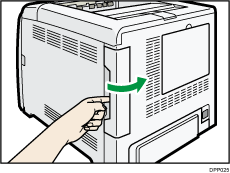
![]() Lösen Sie die beiden Schrauben und entfernen Sie die Steckplatzabdeckung.
Lösen Sie die beiden Schrauben und entfernen Sie die Steckplatzabdeckung.
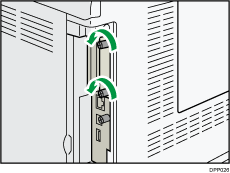
Die abgenommene Abdeckung und die Schrauben werden nicht mehr verwendet.
![]() Setzen Sie die Schnittstellenkarte vollständig ein.
Setzen Sie die Schnittstellenkarte vollständig ein.
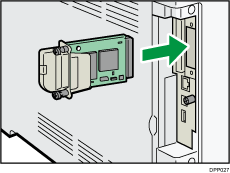
Überprüfen Sie, ob die Schnittstellenkarte sicher mit dem Controller-Board verbunden ist.
![]() Ziehen Sie die beiden Schrauben an, um die Schnittstellenkarte zu befestigen.
Ziehen Sie die beiden Schrauben an, um die Schnittstellenkarte zu befestigen.
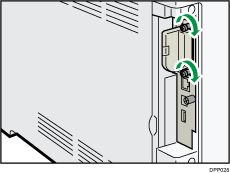
![]() Kabelabdeckung anbringen.
Kabelabdeckung anbringen.
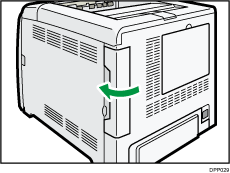
![]() Netzkabel des Druckers wieder an die Steckdose anschließen und den Drucker einschalten.
Netzkabel des Druckers wieder an die Steckdose anschließen und den Drucker einschalten.
![]() Drucken Sie die Konfigurationsseite aus, um zu überprüfen, ob die Karte korrekt angebracht wurde.
Drucken Sie die Konfigurationsseite aus, um zu überprüfen, ob die Karte korrekt angebracht wurde.
![]()
Prüfen Sie, ob die Karte korrekt installiert wurde, indem Sie die Konfigurationsseite ausdrucken. Wenn sie richtig installiert wurde, wird auf der Konfigurationsseite Wireless LAN für Geräteverbindung angezeigt. Details zum Drucken der Konfigurationsseite finden Sie unter Testdruck.
Falls die Karte nicht korrekt installiert wurde, wiederholen Sie den Vorgang von Anfang an. Falls sie selbst nach einem erneuten Versuch nicht korrekt installiert werden kann, setzen Sie sich mit Ihrem Vertriebs- oder Kundendienstmitarbeiter in Verbindung.
Bevor Sie die Karte verwenden können, müssen Sie die Einstellungen über das Bedienfeld des Druckers konfigurieren. Für Einzelheiten siehe Wireless-LAN-Konfiguration.
